Win10系统如何取消锁屏?
方法:
同时按下【Win】+【R】组合快捷键打开运行窗口。
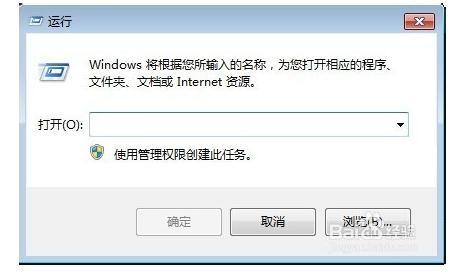
输入框中输入regedit,点击确定打开注册表表编辑器
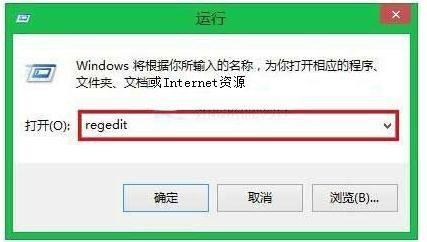
在编辑器窗口中按此目录依次展开HKEY_LOCAL_MACHINE\SOFTWARE\Policies\Microsoft\Windows;
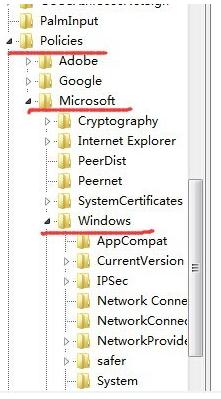
鼠标右键点击Windows文件夹,选择新建-项,然后把新建的文件重命名为"Personalization"
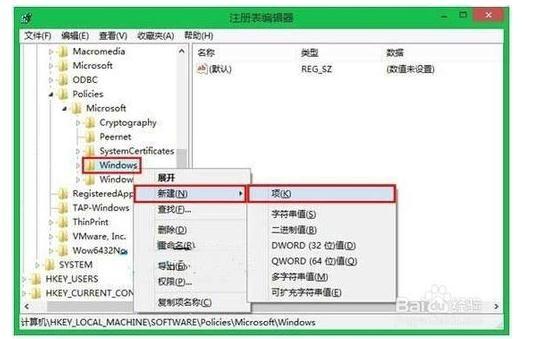
新建之后,在右侧窗口空白部分点击右键新建"DWORD(32位)值",然后把数值改为"NoLockScreen";
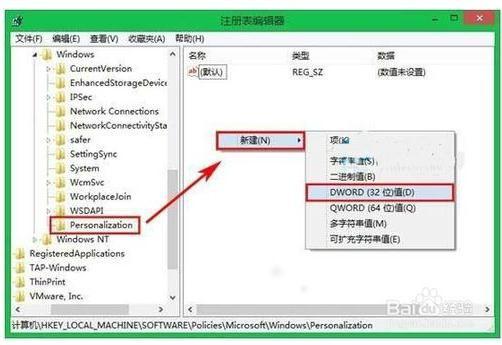
双击打开"NoLockScreen",把原来的数值数据成"1",点击确定保存。
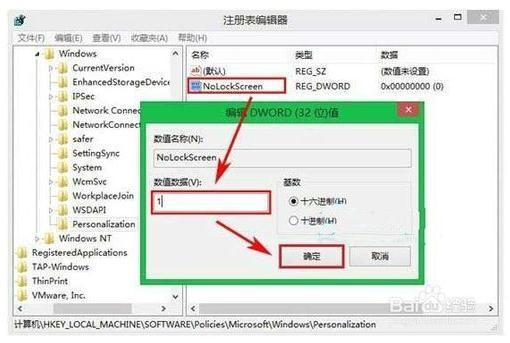
退出注册表,完成以上操作后,你的系统锁屏就成功取消了
赞 (0)

